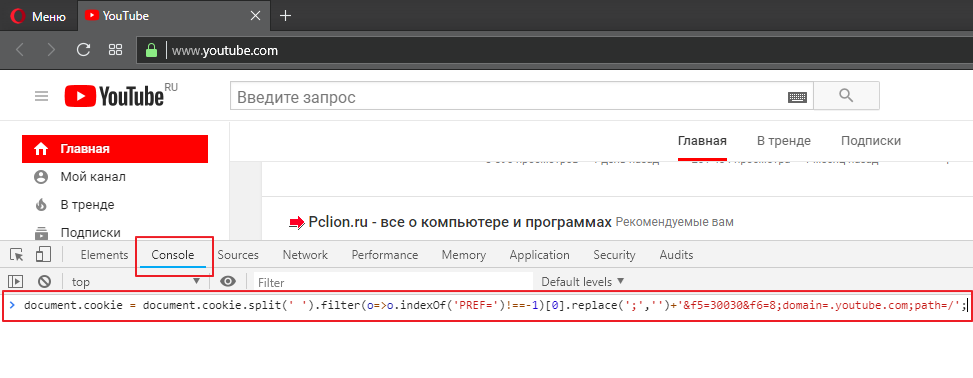Как написать и отправить личное сообщение в youtube
Мы уже неоднократно делали акцент, что YouTube с каждым годом все больше приближается к социальным сетям. По сути, сервис так и называют за глаза, хотя в официальных кругах его позиционируют, как видеохостинг………..
Это неудивительно, ведь здесь вы можете общаться с другими пользователями, создавать целые сообщества, публиковать различные новости и материалы, давать им оценку и прочее……………………………………………
→ Одной из самых полезных функций, безусловно, считаются «Личные сообщения».
• Не трудно догадаться, что этот раздел предназначен для обмена информацией между пользователями сервиса.
Ниже мы поговорим о таких рутинных вопросах: ↓↓↓
- перейти в раздел сообщения;
- включить функцию;
- как отправить личное послание на YouTube и прочее.
Содержание
- Приватный послание на YouTube: кто может отправлять
- Отправка почты и проверка: все методы
Благодаря этой функции каждый пользователь может отсылать текстовую информацию и другие файлы участникам системы. Единственное условие — ваше имя должно быть подтверждено.
Единственное условие — ваше имя должно быть подтверждено.
Это значит, что нужно связать свой аккаунт с Google Plus и произвести некоторые настройки.
Если аккаунт создан после 2014 года, то, как правило, все это проходит в автоматическом режиме, а, если раньше, то следует настроить вручную: ↓
- заходим в аккаунт на YouTube, после чего кликаем на иконку канала и настройки;
- теперь необходимо выбрать «Связать аккаунт с Google+»;
- теперь выбираем один из пунктов, чтобы настроить имя и аватар канала;
- теперь мы смогли включить сообщения на YouTube.
Отправка почты и проверка: все методы
• Начнем с самого простого, как посмотреть личные сообщения на YouTube. ↓↓↓
1. Во-первых, вы можете получать уведомления не только от пользователей, но и подписчиков канала.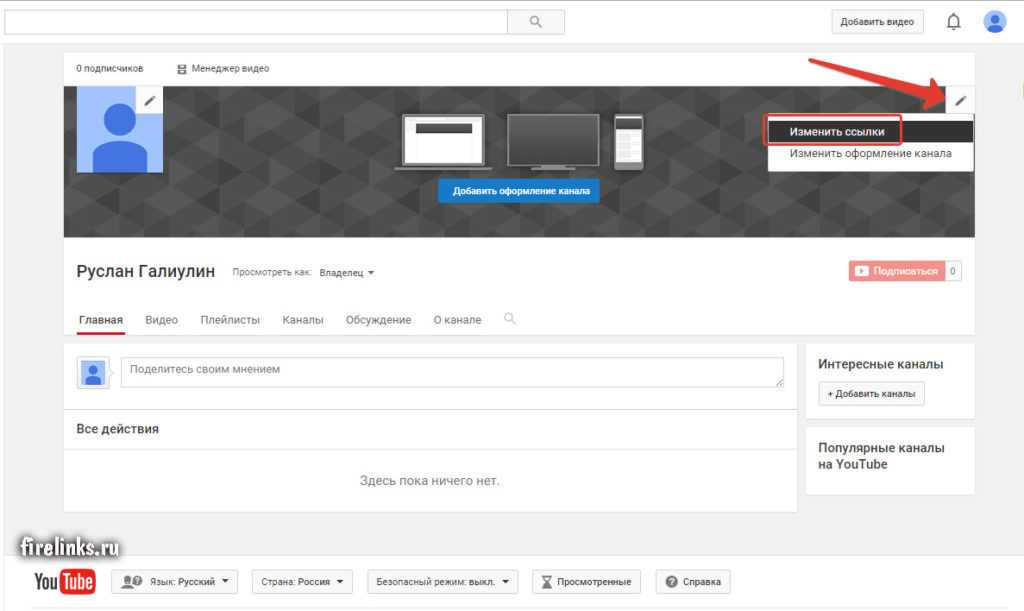
В последнем случае необходимо зайти на канал и нажать «Обсуждения«.
Здесь находятся общедоступные сообщения от ваших зрителей. В дальнейшем вы можете давать ответы прямо в этой форме или перейти на личные послания.
2. Во-вторых, если вы хотите проверить личные сообщения от пользователей системы, то следует пройти по ссылке https://www.youtube.com/messages ←
Или в «Творческую студию» — «Сообщество», после чего в «Сообщения».
Внимание!
Пользователи могут настроить оповещения о новых сообщениях на емейл — для этого нужно внести изменения в раздел «Уведомления».
→ Теперь перейдём непосредственно к тому — как отправить сообщение пользователю на YouTube: ⇓⇓⇓
Метод 1. Из страницы другого пользователя
• В первую очередь, необходимо перейти на канал получателя
Для этого кликните на название канала под видео или, если вы уже подписаны, выберите нужный аккаунт в разделе «Подписки».
Справа вы должны отыскать вкладку «О канале«, после чего появится кнопка для отправки сообщений.
Теперь дело остаётся за малым — просто заполните форму, прикрепите при необходимости видео и отправьте данные.
Метод 2. Из вашей почты
→ Чтобы написать сообщение на YouTube этим способом, необходимо перейти в раздел «Творческая студия» затем в «Сообщество» и выберите соответствующий пункт…
Теперь на экране в верхней его части, можно заметить кнопку создать. Нажмите на неё и внесите имя пользователя.
Далее укажите тему, сформулируйте извещение и, при необходимости, прикрепите ролик.
Теперь можно смело отправлять ваше послание.
Метод 3. Отослать через форму ответа
•cЭтот способ актуален, если вы уже вступили в диалог с пользователем.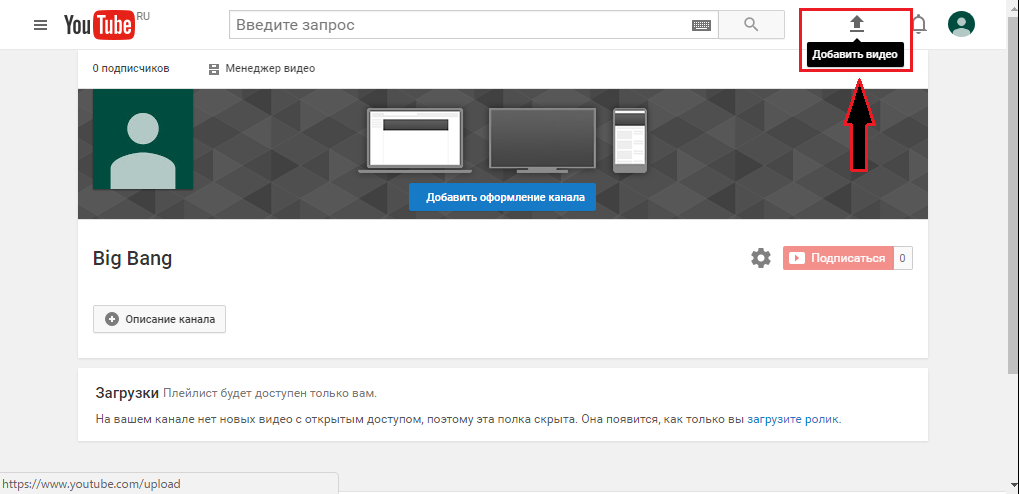 По аналогии с прошлыми способами необходимо перейти в раздел с персональными сообщениями.
По аналогии с прошлыми способами необходимо перейти в раздел с персональными сообщениями.
Теперь нужно открыть папку «Входящие» и открыть последнее уведомление пользователя, которому вы хотите ответить. После чего, нажимаем на «Ответить» и пишем необходимый текст. После этого можно отправлять .
Таким образом, в статье мы освятили основные вопросы, касающиеся отправки сообщений.
Теперь вы без проблем можете общаться с другими участниками системы: договориться о сотрудничестве, обменяться интересными роликами и многое другое.
Как написать автору канала в Ютубе: 2 способа отправить сообщение
Написать в Личку в Ютубе стало сложнее, когда была убрана функция: «Отправить сообщение». Теперь пользователи могут связаться только посредством писем по подключенному адресу электронной почты.
Оглавление
- Сообщения в Ютубе: как отправить
- Отправить уведомления в комментариях
- Написать в YouTube по адресу электронной почты
- Добавить email для коммерческих предложений
- Почему убрали сообщения в Ютубе
Сообщения в Ютубе: как отправить
Ранее, функция: «Отправить сообщение» находилась во вкладке: «О канале», а пользователи могли проверить уведомления через «Творческую студию».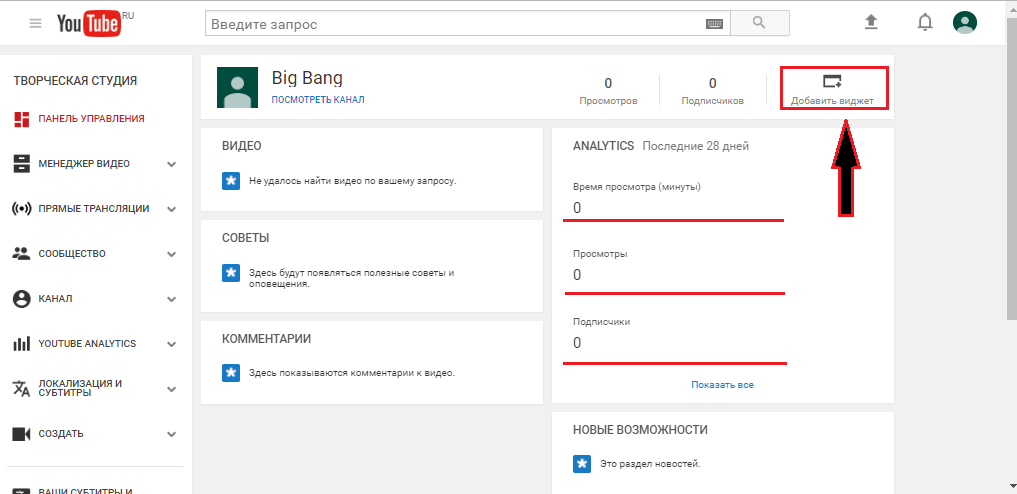 Но так как опция неактуальна, она была исключена из меню.
Но так как опция неактуальна, она была исключена из меню.
Какие варианты связи с владельцем канала теперь есть (подробнее о каждом ниже в статье):
- написать каналу на Ютубе, используя раздел «Адрес электронной почты»;
- через комментарии, отметив автора;
- воспользоваться социальными сетями, которые были подключены к странице.
Владелец канала может указать в настройках: «Добавить адрес электронной почты» для связи с рекламодателями или подписчиками. Второй вариант, как работать с аудиторией – комментарии. Пользователь может отметить владельца канала, чтобы тот обратил внимание.
Последний вариант подойдет, если у владельца канала есть подключенные социальные сети – написать в личные сообщения Инстаграма, Вконтакте или оставить сообщение в его группе. Чтобы посмотреть список всех активных страниц – перейти во вкладку «О канале».
Отправить уведомления в комментариях
Написать сообщение в Ютубе возможно через комментарии, которые расположены под каждым клипом. Но важно, что у владельца аккаунта не было блокировки на отзывы или индивидуально выстроенных фильтров.
Но важно, что у владельца аккаунта не было блокировки на отзывы или индивидуально выстроенных фильтров.
Как это сделать:
- Перейти в социальную сеть – выбрать видеозапись.
- Открыть снизу колонку: «Комментарии».
- Отправить уведомление.
Но в отзыве нужно указать, чтобы автор канала обратил внимание и есть предложения по сотрудничеству. Если пост был добавлен недавно, то владельцу придет уведомление, которое он сможет прочесть и связаться с комментирующим.
На старых публикациях, если много подписчиков и отзывов, заметить возможно, если на комментарий поставили лайк другие пользователи. Но нельзя оставлять ссылки, иначе YouTube их заблокирует.
Написать в YouTube по адресу электронной почты
С мобильной и компьютерной версий пользователь может отправлять уведомления по email. Для этого нужно использовать любой доступный почтовый сервис.
Как узнать почту Ютуб канала:
- Зайти в социальную сеть – перейти к выбранному автору.

- Нажать по вкладке: «О канале».
- Дополнительно – Адрес электронной почты для коммерческих предложений.
- Нажать по значку и перейти в почтовый сервис.
Далее, пользователь может описать категорию проблемы, добавлять ссылки или материалы. Электронный адрес владельцы каналов добавляют, чтобы связываться с рекламодателями и подписчиками. Например, если материалы для видео будут собраны по заявкам фанатов или интересным находкам.
Добавить email для коммерческих предложений
Автор канала может добавить адрес электронной почты, чтобы подписчики смогли написать или взять предложения по рекламе.
Чтобы добавить email:
- Нажать по значку своей аватарки.
- Выбрать: «Творческая студия» – Настройка канала.
- Основная информация – снизу: «Адрес электронной почты».
- Добавить свой – Сохранить.
После, нужно перейти в свой профиль – нажать по кнопке: «О канале» и посмотреть, появилась ли новая кнопка.
Лучше добавлять email, который подключен к Google почте. При регистрации в YouTube, пользователь подключается к своей странице в Гугле, а значит адрес электронной почты уже создан. Такой вариант наиболее удобен и для иностранных сотрудничеств.
При регистрации в YouTube, пользователь подключается к своей странице в Гугле, а значит адрес электронной почты уже создан. Такой вариант наиболее удобен и для иностранных сотрудничеств.
Почему убрали сообщения в Ютубе
Личные сообщения были доступны до 2020 года. После, функция исчезла со многих страниц из-за того, что больше неактуальна.
Основные причины, почему отсутствует:
- опцией редко пользовались;
- модерация возможна только через «Творческую студию».
- половина запросов относилась к спаму;
- авторы каналов не получали прямых уведомлений.
Это значит, в переписках могли храниться запросы до тех пор, пока владелец не обратит на них внимание. Приложение «Творческая студия» – нужно устанавливать отдельно на смартфоны Android и iOS. Это создавало дополнительные проблемы для тех, кто преимущественно использовал компьютерную версию.
И несмотря на блокировку спама, большая часть неотфильтрованных сообщение появлялись у пользователя в профиле.
Вернуться к диалогу или удалить ненужные письма – было невозможно
Как отправить кому-то сообщение на YouTube
Автор Идову Омисола
Обновлено
Хотите связаться со своим любимым ютубером? Вот как вы можете отправить сообщение кому-либо на YouTube.
Вы когда-нибудь хотели поделиться своими мыслями с создателем YouTube в частном порядке? Хотя Google удалил возможность обмена личными сообщениями с YouTube, все еще есть способ обойти это.
Поскольку вы не можете отправить кому-то сообщение напрямую на YouTube, вы можете отправить электронное письмо напрямую или связаться с создателем видео или администратором канала через их профили в социальных сетях.
В этом посте мы покажем вам, как отправить сообщение пользователю YouTube с помощью его адреса электронной почты или социальных сетей.
Как отправить сообщение кому-нибудь на YouTube
Для отправки сообщения на канал YouTuber требуется всего несколько кликов.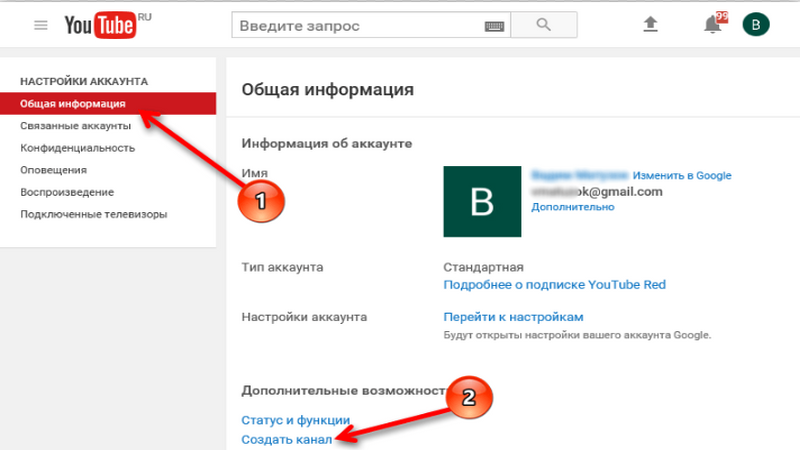
Как связаться с каналом YouTube по адресу электронной почты
Чтобы отправить кому-либо сообщение по адресу электронной почты, указанному на его канале YouTube:
- Используйте панель поиска в верхней части веб-приложения, чтобы найти канал или человека, которому вы хотите отправить сообщение. Альтернативный вариант: Щелкните имя пользователя или баннер прямо под видео, чтобы перейти на канал создателя.
- Перейти к О нас.
- Затем прокрутите вниз и нажмите ПОСМОТРЕТЬ АДРЕС ЭЛЕКТРОННОЙ ПОЧТЫ . Вы увидите эту опцию только в том случае, если создатель связал канал с адресом электронной почты.
- При появлении запроса установите флажок внутри Я не робот поле reCAPTCHA и нажмите Отправить , чтобы показать адрес электронной почты канала.
- Щелкните указанный адрес электронной почты или скопируйте и вставьте его в почтовый клиент, чтобы отправить электронное письмо непосредственно владельцу канала.

Если у YouTuber нет адреса электронной почты, связанного с его каналом, вы можете попробовать другие варианты. Большинство создателей связывают свои профили в социальных сетях, таких как LinkedIn, Twitter, Facebook и другие, со своим каналом YouTube.
Вы можете получить доступ к этим параметрам социальных сетей, посетив страницу About на канале YouTube.
Прокрутив вниз и нажав на их учетные записи в социальных сетях в разделе Ссылки , вы попадете на страницу их профиля в социальной сети. Кроме того, вы можете увидеть ссылки на их профили в социальных сетях в правом нижнем углу баннера канала вверху.
Как только вы попадете в профиль пользователя YouTube в социальной сети, вы можете попытаться отправить ему прямое сообщение оттуда.
Отправить публичный чат вместо
Отправка общедоступного сообщения — это еще один способ связаться с владельцем канала на YouTube, если он не отключил комментарии к видео на YouTube.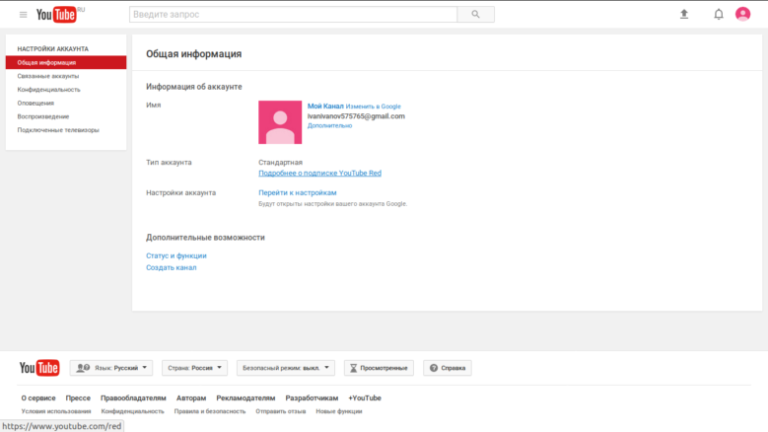 Однако сообщения, которые вы отправляете сюда, не являются частными, и их могут видеть все.
Однако сообщения, которые вы отправляете сюда, не являются частными, и их могут видеть все.
Чтобы отправить общедоступный чат или комментарий на YouTube, перейдите на домашнюю страницу канала и щелкните вкладку Сообщество (если она есть). Далее оставьте комментарий к любому из их опубликованных постов (если они есть).
Если вместо этого вы хотите связаться с конкретным видео, вы можете использовать значок поиска в верхней части страницы канала, чтобы найти нужное видео.
Затем щелкните указанное видео и прокрутите вниз до раздела комментариев. Введите свое сообщение в поле для комментариев и нажмите КОММЕНТАРИЙ .
Этот ютубер на расстоянии одного сообщения
Несмотря на то, что отсутствие DM на YouTube создает препятствия для обмена сообщениями с кем-либо непосредственно на YouTube, эти альтернативные способы отправки сообщений работают. Например, отправка электронного письма ютуберу, как показано, даже придает вашему сообщению официальную достоверность и даже может помочь вам более тесно связаться с ютубером.
Подпишитесь на нашу рассылку
Похожие темы
- Интернет
- Ютуб
- Каналы YouTube
Идову начал писать как профессию в 2019 годусообщить о своих навыках программирования и общих технических навыках. В MUO он занимается разъяснением кода по нескольким языкам программирования, вопросам кибербезопасности, производительности и другим техническим вертикалям. Идову имеет степень магистра в области экологической микробиологии. Но он искал ценности за пределами своей области, чтобы научиться программировать и писать технические пояснения, совершенствуя свои навыки. И с тех пор он не оглядывался назад.
Как отправить кому-то сообщение на YouTube в 2022 году
Дэвид Воутерсен
Этот пост может содержать партнерские ссылки, что означает, что я могу получать комиссию бесплатно для вас, если вы совершите покупку по ссылке.
Связаться с ютубером или менеджером канала на ютубе на первый взгляд может показаться довольно сложным. Но если вы хотите обратиться к коллеге-создателю для сотрудничества или хотите связаться с YouTuber по поводу вашего бизнеса, у вас есть много способов связаться с вами.
Даже если вы просто хотите выразить свою признательность, в этой статье мы расскажем, как отправить кому-то сообщение на YouTube.
Теперь, если у вас мало времени, вот краткий ответ:
Вы можете связаться с каналом YouTube по корпоративной электронной почте, доступной на странице «О нас». Если к каналу не прикреплено электронное письмо, вы можете связаться с ними через связанные учетные записи в социальных сетях или на их веб-сайте. А если и это не сработает, вы можете оставить комментарий к старому видео, чтобы привлечь их внимание.
Это короткий ответ, вот более длинный. И вы можете спросить себя, разве у YouTube нет личного
Оглавления
- YouTube удалил возможность отправлять личные сообщения?
- Почему YouTube удалил личные сообщения?
- Как отправить кому-то сообщение на YouTube в 2022 году: 4 способа
- 1. Как отправить кому-то сообщение на YouTube по электронной почте
- 2. Как отправить кому-то сообщение на YouTube через социальные сети
- 3. Как отправить кому-то сообщение на YouTube через его собственный сайт
- 4. Как отправить кому-то сообщение на YouTube, когда ничего не помогает
- Заключительные мысли о том, как отправить кому-то сообщение на YouTube
YouTube удалил возможность отправлять личные сообщения?
Да. С сентября 2019 года YouTube удалил функцию отправки личного сообщения. Это относится как к YouTube на компьютере, так и к мобильной версии YouTube в приложениях для iOS и Android.
Хотя вы больше не можете отправлять личные сообщения на YouTube, вы по-прежнему можете отправлять общедоступные сообщения в виде комментариев к видео или сообщениям сообщества. Многие пользователи YouTube также имеют адрес электронной почты, видимый в разделе «О себе» их профиля, который позволяет вам связаться с ними, их менеджером или их командой.
Почему YouTube удалил личные сообщения?
YouTube удалил личные сообщения 18 сентября 2019 года. Они объявили об этом в сообщении службы поддержки по той причине, что хотят больше сосредоточиться на публичных беседах с обновлениями комментариев, сообщений и историй.
Благодаря тому, что YouTube теперь позволяет создателям всего с 500 подписчиками создавать сообщения и отмечать в них других пользователей YouTube (хотя и спустя 2 года), они, похоже, работают над новыми способами публичного общения на платформе.
Тем не менее, личные беседы по-прежнему доступны, и вы по-прежнему можете связаться с пользователями YouTube и их менеджерами каналов, используя 4 различных метода, указанных ниже.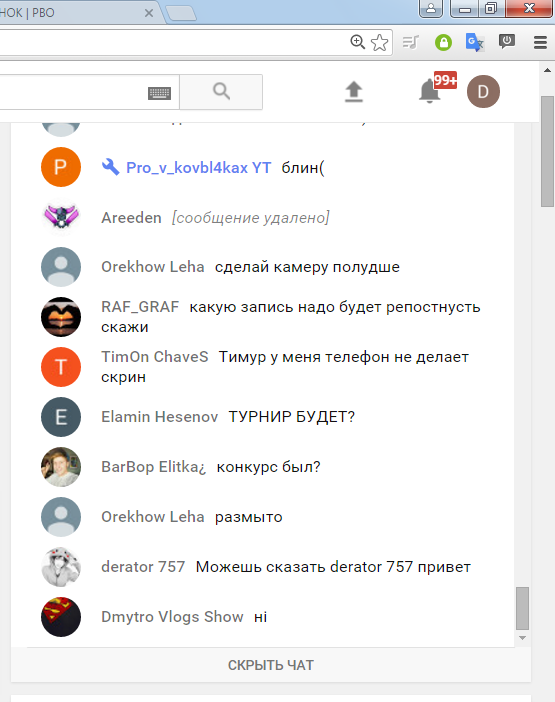
Как отправить кому-то сообщение на YouTube в 2022 году: 4 метода
Несмотря на то, что YouTube удалил личные сообщения на платформе, вы все равно можете связаться с создателями по деловым или личным причинам, используя один из этих 4 методов.
1. Как отправить сообщение кому-либо на YouTube по электронной почте
Самый простой способ связаться с пользователем YouTube — отправить ему электронное письмо напрямую. Не у всех создателей есть адрес электронной почты, но у большинства из тех, кто занимается YouTube профессионально, есть адрес электронной почты, по которому вы можете с ними связаться.
Чтобы найти адрес электронной почты канала YouTube, выполните следующие действия:
Откройте YouTube.com в браузере и перейдите к каналу YouTube, к которому вы хотите подключиться.
На главной странице канала выберите «О программе» в меню вверху.
Если у канала есть общедоступный рабочий адрес электронной почты, вы увидите параметр «Для деловых запросов: просмотр адреса электронной почты» в разделе «Подробности».
Нажмите кнопку «Просмотреть адрес электронной почты», после чего вам, скорее всего, потребуется подтвердить, что вы не робот. Если вы не робот, то вперед.
После завершения вы можете скопировать адрес электронной почты и связаться с каналом YouTube в частном порядке.
Как правило, это лучший способ связаться с каналом YouTube, но если у них нет общедоступной электронной почты, вы можете попробовать следующие варианты.
Большинство ютуберов активны по крайней мере в одной другой социальной сети, причем все крупные из них имеют возможность напрямую общаться с создателем в частном порядке.
Самый простой способ найти социальные сети, в которых активен ютубер, — это посмотреть, на какие социальные сети они ссылаются в разделе «О нас» или в описаниях своих видео.
Это также поможет вам избежать обмена сообщениями с мошенниками и подражателями, если вы будете искать создателя напрямую на социальной платформе.
Чтобы найти связанные социальные сети в разделе «О создателе», откройте YouTube в браузере или мобильном приложении и перейдите на канал YouTube. Выберите вкладку «О программе» вверху и в разделе «Ссылки» вы найдете все социальные сети, на которые они ссылаются.
Выберите вкладку «О программе» вверху и в разделе «Ссылки» вы найдете все социальные сети, на которые они ссылаются.
Затем вы можете зайти в их социальную сеть и отправить им прямое сообщение.
Кроме того, многие пользователи YouTube также оставляют ссылки на социальные сети в описаниях своих видео. Чтобы найти их, перейдите к одному из их видео и разверните описание видео. Если у них есть эти ссылки, вы обычно найдете их внизу описания.
П.с. иногда пользователи YouTube также оставляют адрес электронной почты в своих описаниях.
3. Как отправить сообщение кому-либо на YouTube через его собственный веб-сайт
Если первые два варианта не сработают, возможно, вам повезет отправить сообщение на канал YouTube через связанный веб-сайт.
Чтобы найти их веб-сайт, если у них есть ссылка, вы можете перейти на их канал YouTube, а затем открыть вкладку «О программе», как и раньше. На вкладке «Ссылки» у них может быть ссылка на их веб-сайт.
П. с. первые 5 ссылок в разделе «О программе» отображаются в баннере канала YouTube над кнопкой подписки при просмотре канала на настольном устройстве.
с. первые 5 ссылок в разделе «О программе» отображаются в баннере канала YouTube над кнопкой подписки при просмотре канала на настольном устройстве.
Как только вы найдете веб-сайт канала YouTube или YouTuber, используйте их навигацию, чтобы найти страницу контактов/работы со мной для контактной формы или адреса электронной почты.
Если у них нет одной из этих форм, вы можете загрузить hunter.io и использовать бесплатное расширение для браузера, чтобы узнать, есть ли общедоступные адреса электронной почты, связанные с доменом.
4. Как отправить кому-то сообщение на YouTube, если ничего не помогает
Когда ничего не помогает, вам придется публично сообщить ютуберу, что вы хотите пообщаться.
Это можно легко сделать, прокомментировав одно из их видео или на вкладке сообщества, если у них есть общедоступные сообщения.
Если вы хотите, чтобы его увидело как можно меньше людей, вы можете сначала отсортировать видео создателя по самому старому, а затем оставить комментарий к второму самому старому видео.


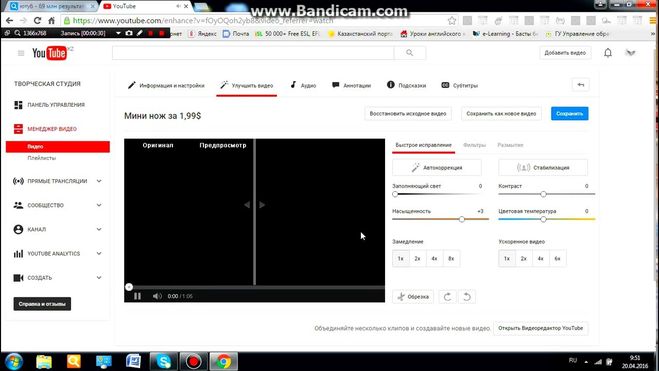
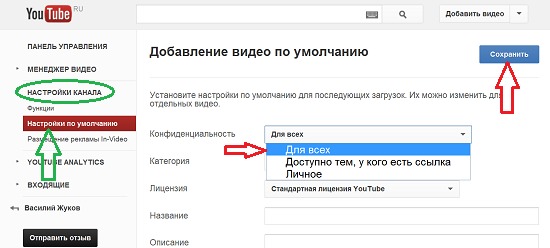 Вернуться к диалогу или удалить ненужные письма – было невозможно
Вернуться к диалогу или удалить ненужные письма – было невозможно